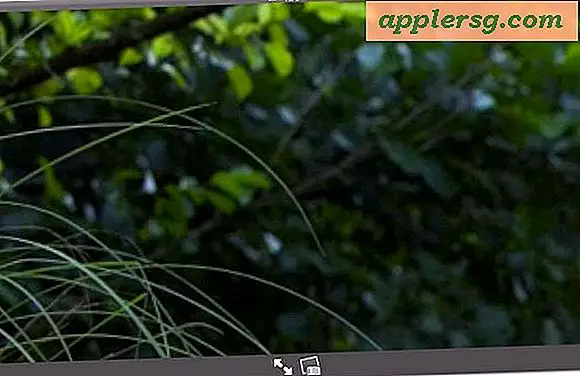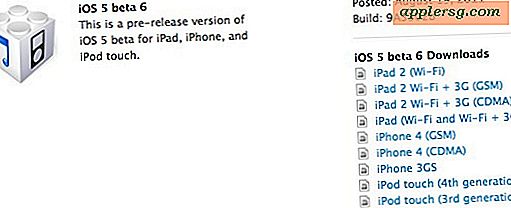Verbetering van iOS 8 Battery Life Drain-problemen met deze acht tips

Sommige gebruikers hebben gerapporteerd dat de batterij sneller leegloopt dan normaal op hun iPhones en iPads die zijn geüpdatet naar iOS 8. Hoewel het geen universele ervaring is, zijn er enkele instellingen in iOS 8 die van invloed kunnen zijn op hoe lang je batterij meegaat, dus we gaat zich richten op het aanpassen van die instellingen om de levensduur van de batterij van uw iOS-apparaten te behouden.
Het is duidelijk dat als je een van deze specifieke functies gebruikt of leuk vindt, je ze misschien niet wilt uitschakelen, omdat ze uitschakelen of ontoegankelijk of niet-functioneel maken. Dat is aan jou. En denk eraan, een van de beste iOS 8-functies is de mogelijkheid om het batterijgebruik per applicatie te bekijken, dus u moet dat scherm eerst controleren voordat u andere instellingen uitschakelt. Mogelijk ontdekt u dat een specifieke app uw accugeld veroorzaakt.
1: Schakel vier systeemlocatiefuncties uit
iOS heeft een aantal nieuwe locatiegebaseerde services die handig zijn, maar omdat locatiegegevens veel energie kunnen hebben om te bepalen, kan dit ook de levensduur van de batterij beïnvloeden. Daarom kan het uitschakelen van sommige locatieservices een positief effect hebben op de batterij. Dit geldt met name voor iPhone met GPS:
- Ga naar Instellingen> Privacy> Locatievoorzieningen> Systeemservices
- Draai de volgende schakelaars naar de UIT-positie:
- Deel mijn locatie
- Spotlight-suggesties
- Wi-Fi-netwerken •
- Op locatie gebaseerde iAds

2: Schakel de functie Mijn locatie delen uit
Met deze functie kun je je locatie verzenden naar vrienden en familie via apps zoals berichten, maar als gevolg hiervan kan berichten ervoor zorgen dat berichten locatie-informatie gaan gebruiken, die batterijintensief is, wanneer dit niet nodig is.
- Ga naar Instellingen> Privacy> Locatievoorzieningen> Deel mijn locatie
- Zet de functie "Share My Location" op OFF

Ik heb deze per ongeluk een paar keer gebruikt tijdens het verzenden van berichten, dus het is mogelijk dat anderen dat ook doen, wat kan bijdragen aan het leeglopen van de batterij.
3: Schakel overdracht uit voor apparaten waarvoor u het niet nodig hebt
Handoff is een ongelooflijk handige functie van iOS 8, waarmee je een e-mail kunt verplaatsen naar een andere iPhone of iPad (en Mac uiteindelijk) of een iPhone-oproep op een iPad of iPod touch kunt beantwoorden of andersom. Het brengt een aanzienlijke hoeveelheid continuïteit met zich mee, maar het kan ook onnodige activiteit veroorzaken op apparaten waar u het niet nodig hebt, of waar u het niet daadwerkelijk gebruikt. En dat is waar het potentieel voor batterijkwesties in het spel komt, want als je een iPad Air ongebruikt op je bureau hebt zitten, maar je iPhone wordt door de macht geroepen, zal de iPad Air herhaaldelijk wakker worden om de oproep ook te tonen.
- Open Instellingen en ga verder naar "Algemeen" en vervolgens naar "Overdracht en gesuggereerde apps"
- Draai de schakelaar voor Handoff naar de OFF-positie

Schakel Handoff alleen uit als u weet dat u het niet wilt gebruiken, omdat het echt een nuttige functie is waarvan vrijwel zeker wordt gegarandeerd dat het voordeel oplevert voor meerdere apparaateigenaren.
4: Voorgestelde apps uitschakelen
Dit is een andere locatiegebaseerde functionaliteit die App Store-apps aanbeveelt op basis van uw locatie. Als u bijvoorbeeld naar Starbucks gaat terwijl deze functie is ingeschakeld, kan de App Store aanbevelen dat u de Starbucks-app downloadt. Onmiskenbaar handig, maar nogmaals, het gebruikt locatie en veroorzaakt achtergrondactiviteit, wat kan bijdragen aan het leegraken van de batterij.
- Open Instellingen en ga naar "Algemeen" en vervolgens naar "Overdracht en gesuggereerde apps"
- Schakel onder het gedeelte 'Voorgestelde apps' zowel 'Mijn apps' als 'App Store' naar de UIT-positie

Net als al het andere in deze lijst, kunt u de koers altijd omkeren. Als u van gedachten verandert, schakelt u dit gewoon weer in om aanbevolen apps te krijgen op basis van uw locatie.
5: Schakel Eye Candy Zooming en Motion uit
iOS heeft tegenwoordig veel visuele eye-candy met ritsen, zoomlenzen en zwevende achtergronden. Dit spul ziet er geweldig uit, maar het gebruikt meer processorkracht om weer te geven, en dus kan het uitschakelen van de batterij de levensduur van de batterij een beetje helpen.
- Open Instellingen en ga naar "Algemeen" en vervolgens naar "Toegankelijkheid"
- Kies "Reduce Motion" en zet de schakelaar op ON

Het uitschakelen van de bewegings- en zoomeffecten resulteert uiteindelijk in een vrij fraaie overgang die vervaagt om ze te vervangen, wat ook gebeurt om dingen te maken die sommige gebruikersinterface-ervaringen ook een beetje sneller voelen.
6: vaarwel achtergrond App vernieuwen
Achtergrond App Refresh is precies hoe het klinkt, het stelt applicaties in staat dingen op de achtergrond bij te werken, zelfs als de apps niet in gebruik zijn. Dat is geweldig met sommige apps en als je bent verbonden met een stroombron, maar als je probeert de batterij te sparen, werkt deze tegen je.
- Open Instellingen en ga naar "Algemeen", zoek "Achtergrond App Vernieuwen" en zet het in de UIT-positie

De meeste gebruikers merken geen verschil in app-functionaliteit als dit is uitgeschakeld, maar het kan een zinvolle verbetering van de levensduur van de batterij tot gevolg hebben als een app vooral op de achtergrond hongerig is.
7: Verloren automatische downloads
Automatische downloads kunnen handig zijn en het op afstand installeren van apps op uw iPhone, iPad of iPod touch mogelijk maken, maar ze kunnen ook de batterij leeg laten lopen. Overweeg het uit te schakelen.
- Ga naar de app Instellingen en ga naar "iTunes & App Store", ga vervolgens naar "Automatische downloads" en zet de schakelaars op UIT

U kunt dit selectief aanpassen als u aan uw voorkeuren wilt voldoen, maar het uitschakelen van apps en updates kan de levensduur van de batterij zeker helpen.
8: Probeer de beproefde en waarachtige trucs
iOS 8 is misschien glanzend en nieuw, maar sommige van de oudere methoden om de levensduur van de batterij te behouden, zijn nog steeds van toepassing, dus mis deze niet als je problemen hebt:
- Sluit apps waarvan vaststaat dat ze honger naar energie hebben in het scherm Batterijgebruik
- 8 tips voor het overwinnen van problemen met de levensduur van de iOS 7-batterij
- iPhone-batterijtips die echt werken
- Levensduur tips voor iPad-batterijen
En natuurlijk, als niets helpt ...
Geen geluk? Probeer een back-up en herinstallatie van iOS 8
Heeft u nog steeds problemen met het leeglopen van de batterij U kunt een back-up van uw apparaat maken en overwegen om het opnieuw te installeren. Dit is niet zo moeilijk als het klinkt, u reset de iPhone, iPad of iPod touch naar de fabrieksinstellingen met behulp van een schakelaar op het apparaat (of met iTunes), die in wezen iOS 8 opnieuw installeert en vervolgens tijdens het instellen terugzet van uw back-up. Soms is het eenvoudigweg opnieuw installeren van iOS genoeg om batterijproblemen voor gebruikers (en veel van de gemelde iOS 8 wifi-problemen) op te lossen, dus het is de moeite waard om te helpen als niets anders helpt.
-
Hoe zit het met je iOS 8-batterijervaring?
Wat is de levensduur van uw batterij geweest met iOS 8? Is het verbeterd? Is het geweigerd? Ik heb een gemengde ervaring gehad, waarbij iOS 8 erg goed werkte op één iPhone terwijl een andere iPhone 5 vrij snel leegliep totdat een aantal van de bovenstaande instellingen werd aangepast. Bovendien werkt iOS 8 op een nieuwe iPhone 6 Plus fantastisch en de levensduur van de batterij is geweldig, dus alle mogelijke problemen met het leeg raken van de batterij hebben zeker niet invloed op iedereen. Laat ons in de comments weten wat je ervaring is geweest!